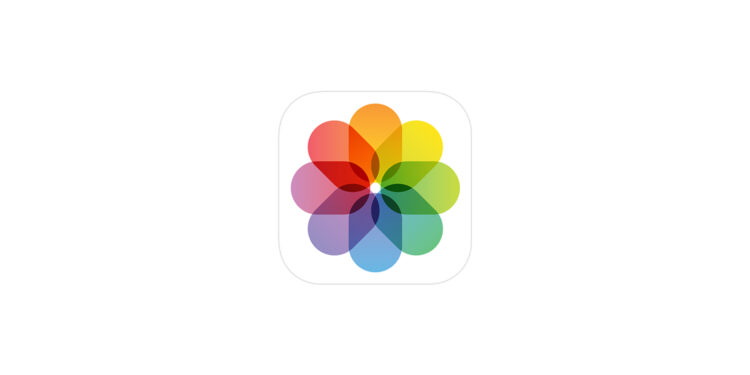Mit iOS 18 hat Apple eine neue Funktion namens erweiterte visuelle Suche (Enhanced Visual Search, EVS) eingeführt. Damit kann dein iPhone oder iPad geografische Wahrzeichen in deinen Fotos erkennen, selbst wenn diese keine GPS-Daten enthalten. Dafür werden verschlüsselte Daten an Apple gesendet, die dann mit einer großen Datenbank abgeglichen werden. Apple betont, dass die übertragenen Informationen anonymisiert sind und nicht mit deinem Apple-Konto verknüpft werden. Trotzdem möchten viele Nutzer diese Funktion lieber deaktivieren, um sicherzustellen, dass ihre Fotos und Bildinformationen ausschließlich auf ihrem Gerät bleiben. In diesem Artikel erfährst du, wie EVS funktioniert, welche Daten übertragen werden und wie du die Funktion auf deinem iPhone, iPad oder Mac ausschalten kannst.
EVS ist eine maschinell lernende Technologie, die es deinem Apple-Gerät ermöglicht, bestimmte Objekte oder Wahrzeichen in deinen Fotos zu erkennen. Auch wenn ein Bild keine Standortdaten enthält, kann dein iPhone oder iPad eine Analyse durchführen und herausfinden, um welchen Ort es sich handelt. Die Funktion arbeitet in der Fotos-App. Wenn du beispielsweise “Golden Gate Bridge” in die Suchleiste eingibst, zeigt dir dein iPhone alle Bilder, die dieses Wahrzeichen enthalten.
Wahrzeichen direkt in Bildern und Videos erkennen
Du kannst auch direkt in einem Foto auf ein Gebäude tippen und die Option “Wahrzeichen suchen” auswählen, um Informationen darüber zu erhalten. Die erweiterte visuelle Suche funktioniert nicht nur mit Fotos sondern auch mit Videos. Sobald ein neues Bild oder Video zu deiner Mediathek hinzugefügt wird, führt das Betriebssystem eine Analyse durch. Falls du direkt nach dem Import eine Suche startest, kann es sein, dass dein Gerät noch mit der Analyse beschäftigt ist. In diesem Fall wird dir die Meldung “Fotos analysiert deine Mediathek, um genaue Suchergebnisse zu liefern” angezeigt.
Welche Daten werden an Apple gesendet?
Um die erweiterte visuelle Suche durchzuführen, setzt Apple auf eine Kombination aus geräteinterner Verarbeitung und serverbasierter Analyse. Deine Fotos selbst werden nicht an Apple übertragen. Stattdessen erstellt dein Gerät eine sogenannte Vektoreinbettung, also eine verschlüsselte Datenstruktur, die bestimmte Merkmale des Bildes enthält. Diese verschlüsselten Daten werden dann an Apple gesendet und mit einer riesigen Datenbank bekannter Wahrzeichen abgeglichen. Falls eine Übereinstimmung gefunden wird, erhält dein iPhone oder iPad eine Liste passender Ergebnisse zurück. Laut Apple werden die Daten nach der Analyse nicht gespeichert und nicht mit deinem Apple-Konto verknüpft. Um die Privatsphäre der Nutzer zu schützen, setzt Apple auf OHTTP-Relay. Dieses System stellt sicher, dass deine IP-Adresse während der Kommunikation verborgen bleibt. Das Unternehmen betont, dass die übertragenen Informationen anonymisiert sind und ausschließlich zur Wahrzeichen-Erkennung verwendet werden.
So deaktivierst du die erweiterte visuelle Suche auf dem iPhone oder iPad
Falls du die EVS-Funktion nicht nutzen möchtest, kannst du sie jederzeit in den Einstellungen ausschalten.
- Öffne die „Einstellungen“-App auf deinem iPhone oder iPad.
- Scrolle nach unten und tippe auf „Apps“.
- Wähle „Fotos“ aus.
- Schalte die Option „Erweiterte visuelle Suche“ aus.
Sobald du diese Einstellung deaktivierst, wird dein Gerät keine verschlüsselten Daten mehr an Apple senden, um Wahrzeichen zu identifizieren.
EVS auf dem Mac deaktivieren
Auch auf dem Mac kannst du die erweiterte visuelle Suche abschalten. Die Einstellung befindet sich in der Fotos-App.
- Öffne die Fotos-App auf deinem Mac.
- Klicke in der Menüleiste auf „Fotos“ und wähle „Einstellungen“.
- Gehe zum Reiter „Allgemein“.
- Entferne das Häkchen bei „Erweiterte visuelle Suche“.
Zusätzlich kannst du eine weitere Einstellung ändern, um mehr Kontrolle über deine Daten zu haben. Unter „Einstellungen“ -> „Datenschutz & Sicherheit“ kannst du die Option deaktivieren, die Standortinformationen beim Teilen von Fotos zu übertragen. Damit stellst du sicher, dass andere Nutzer nicht sehen können, wo ein Bild aufgenommen wurde.
Erweiterte visuelle Suche: Solltest du EVS deaktivieren?
Die erweiterte visuelle Suche ist eine praktische Funktion, die es dir erleichtert, bestimmte Orte in deinen Fotos wiederzufinden. Apple verspricht, dass die übertragenen Daten verschlüsselt und anonymisiert sind. Dennoch gibt es Nutzer, die Bedenken haben, wenn Informationen von ihren Bildern über das Internet gesendet werden. Falls du größten Wert auf Datenschutz legst und vermeiden möchtest, dass dein Gerät Bildinformationen an Apple weiterleitet, solltest du EVS deaktivieren. Du kannst die Funktion jederzeit wieder einschalten, wenn du sie doch nutzen möchtest. Durch das Deaktivieren stellst du sicher, dass deine Fotos und Metadaten ausschließlich auf deinem Gerät verarbeitet werden und keine zusätzlichen Daten an Apple-Server geschickt werden. Entdecke Zubehör, das begeistert – in unserer Amazon Storefront! (Bild: Apple)
- Erweiterte visuelle Suche: iPhone-Fotos smarter durchsuchen
- Safari iCloud-Tabs: So synchronisierst du alle deine Geräte
- iCloud Backups verschlüsseln: So geht’s Schritt für Schritt